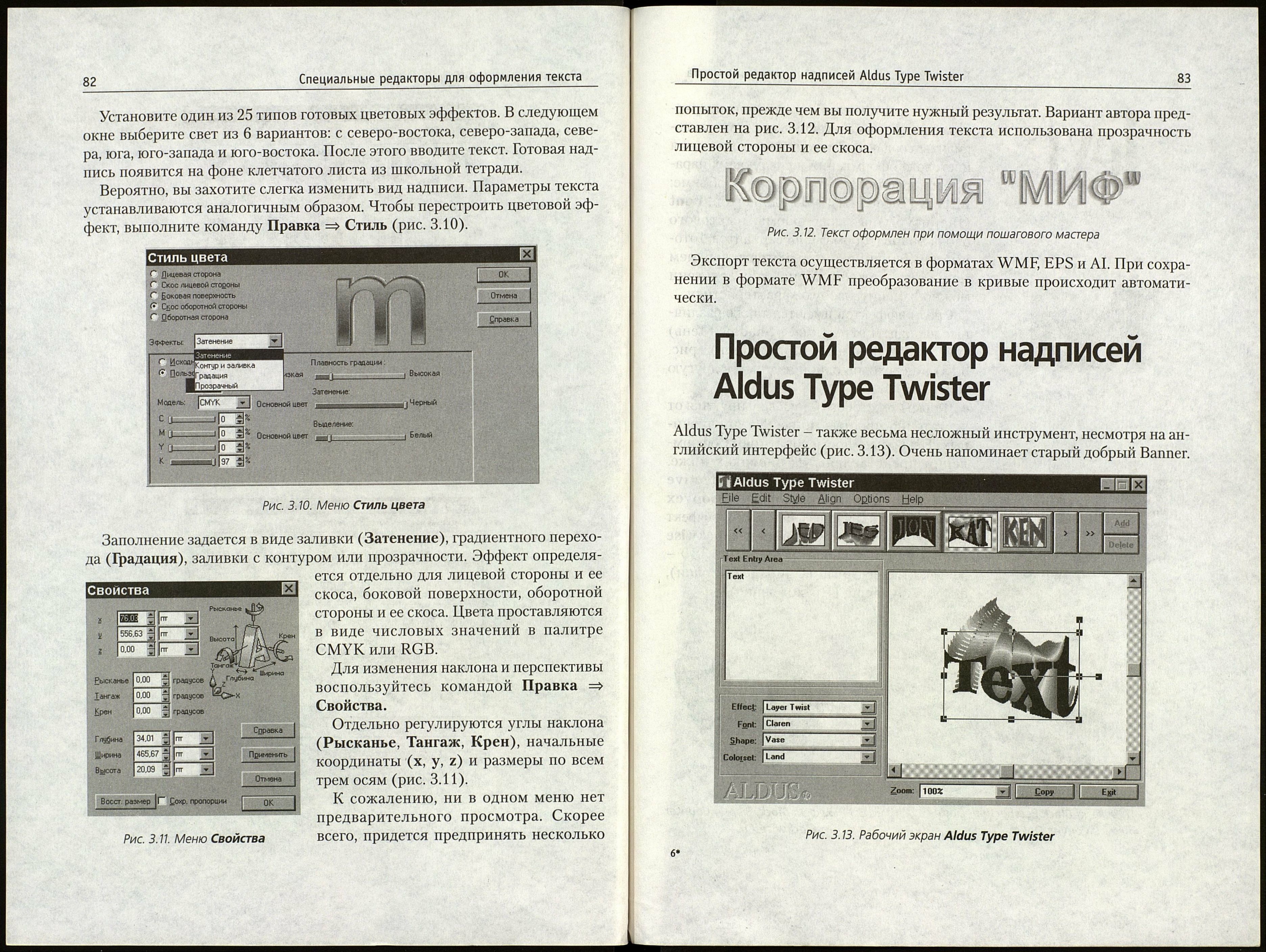80
Специальные редакторы для оформления текста
Текст можно преобразовать в кривые и по¬
работать с буквами вручную. Для этого вы¬
делите текст инструментом Трехмерное вы¬
деление и перейдите к инструменту
Плоскостное выделение (кнопка ¿£|).
В окне документа останется только надпись.
Щелкните по ней и выполните команду
Рис. 3.6. Буква «п» выделена Текст => Преобразовать в кривые. Каждая
инструментом Плоскостное буква станет отдельным объектом. Контуры
выделение gyKB МОжно изменять, перемещая инстру¬
ментом Плоскостное выделение отдельные
узлы. Для того чтобы переместить букву целиком, обведите выбранный
знак курсором, и все принадлежащие ему узлы окажутся подсвеченными
(рис. 3.6). После этого перемещайте на нужное расстояние букву.
Один из вариантов модификации надписи представлен на рис. 3.7.
Рис. 3.7. Дальнейшие модификации надписи, представленной на рис. 3.2, после
преобразования ее в кривые
Если необходимо повернуть один из объектов, воспользуйтесь Вирту¬
альным трекболом (кнопка @|).
При использовании Пошагового мастера готовые картинки не предла¬
гаются. Задача заключается в последовательном выборе вариантов оформ¬
ления текста.
Вначале установите глубину и скос символа из 15 возможных вариан¬
тов (рис. 3.8).
™ПД
Редактор надписей CorelDepth
81
Мастер CorelDEPTH
Г. ^ i
Выберите сочетание глубины и скоса.
mm м mm
Малая Средняя Большая XL XXL
m m m m m
M Скос С Скос Б Скос XL Скос XXL Скос
МБСкос СБСкос ББ-Скос XLS-Ckoc XXLE-Ckoc
Дпя выбора величины глубины и скоса щелкните по рисунку предварительного просмотра и
нажмите кнопку Далее, или дважды щелкните по рисунку
Далее»
Рис. 3.8. Пошаговый мастер оформлений, шаг первый
Затем выберите наклон и тип перспективы (рис. 3.9).
Мастер CorelDEPTH
Выберите сочетание вращения и перспективы.
Щі
max
max
max
ш*
Вращение 1
Вращение 2
Вращение 3
Вращение <\
Вращение 5
ffjâx
гцш
max
\ i «^
max
Вращение 6 Вращение 7
Вращение E
Вращение £
3 ращение 10
^тах
rrlf
'J
БращениеП Вращение12 ВрзщѳниеІЗ Вращение,4 Вращение!!:
Для выбор s вращения и перспективы текста щелкните порнсунку предварительного просмотра
м нажните кнопку Далее, илидьажды щелкните порисунку.Кнопка Назад нспольоуетеядпя
возврата в предыдущее меню.
В
Рис 3.9. Выбор наклона и типа перспективы
6-908
957162